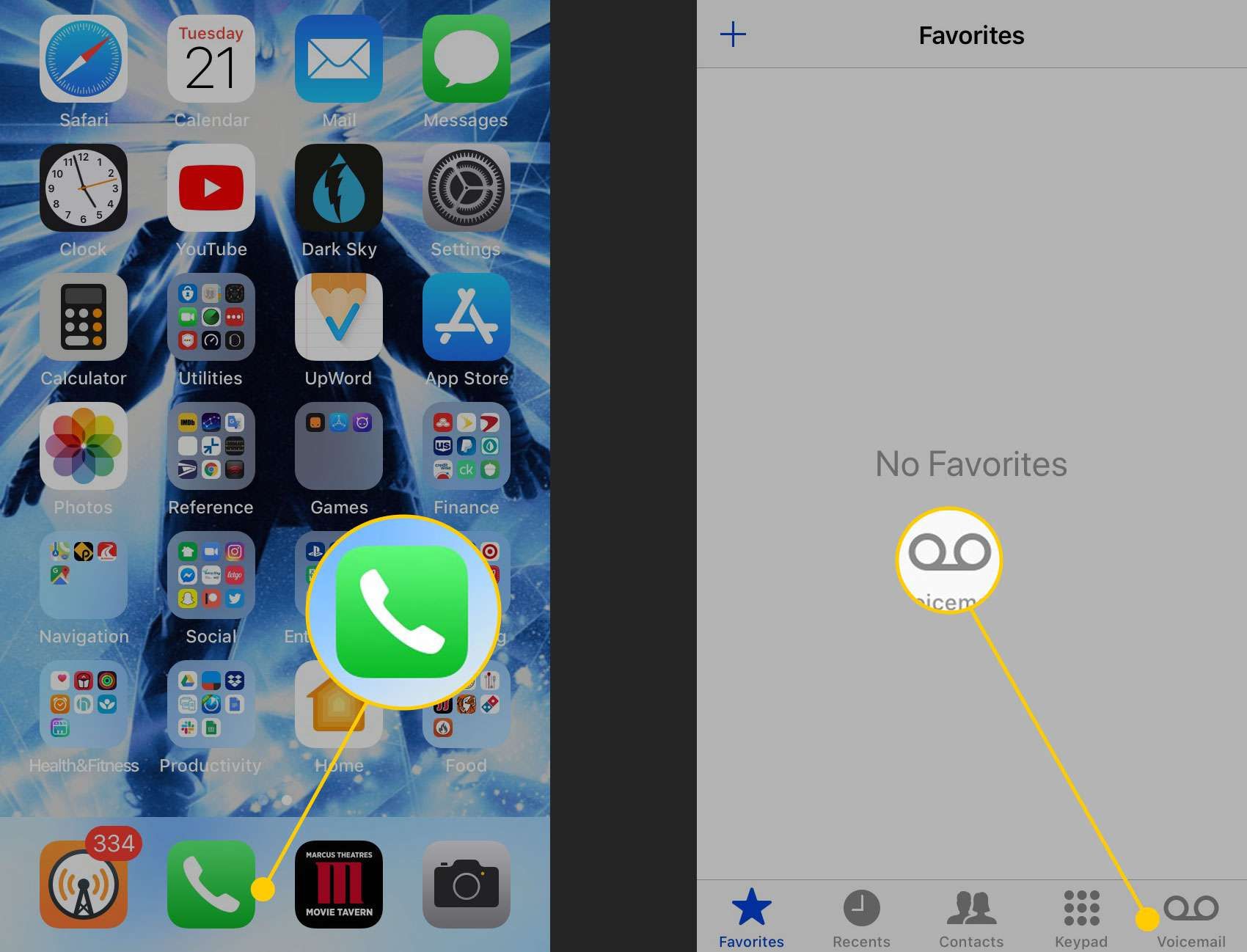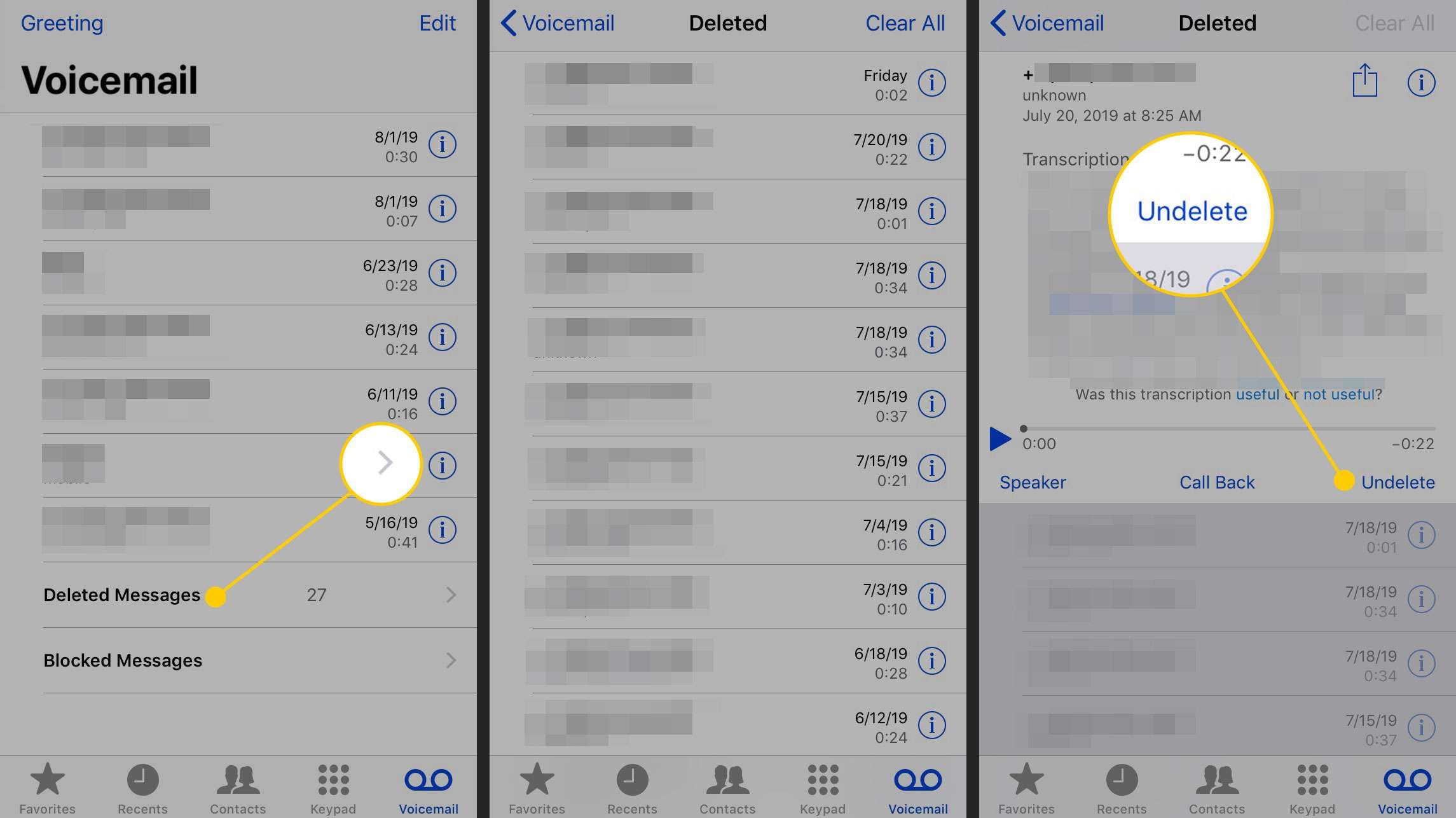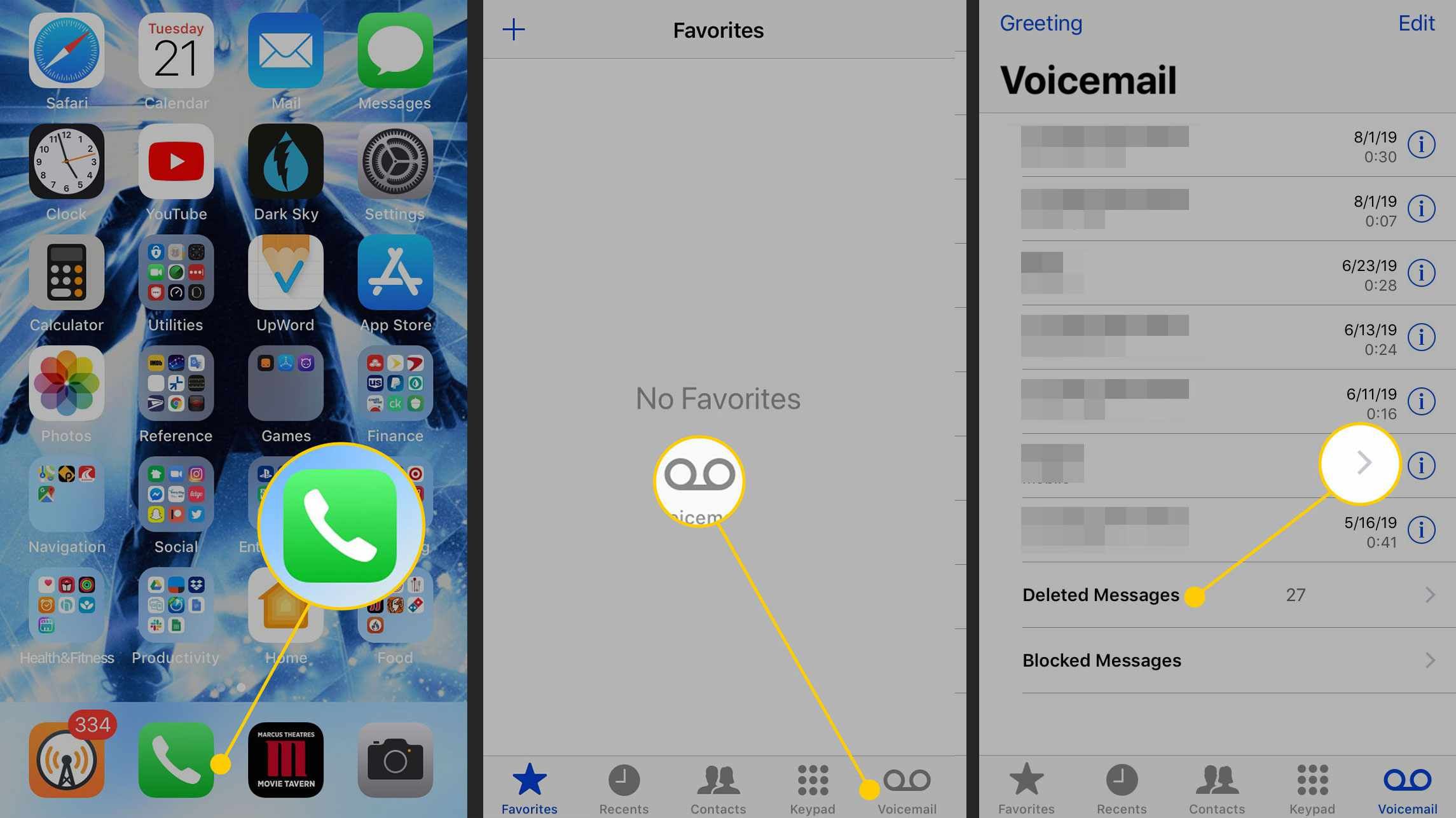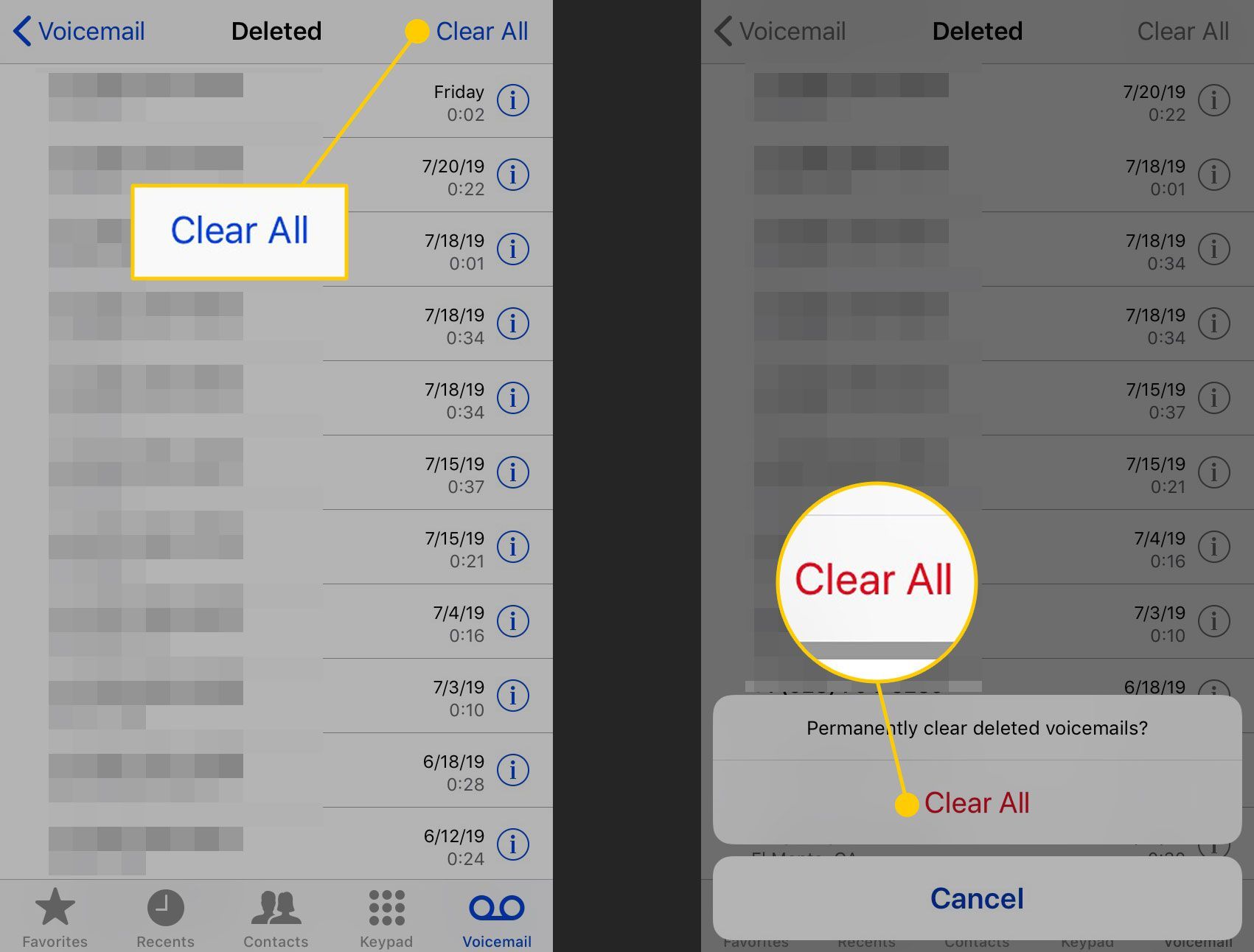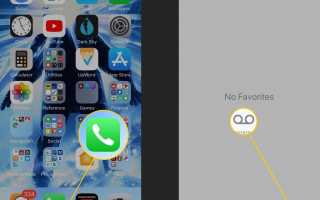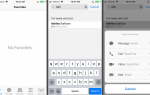Содержание
Когда вы удаляете голосовую почту на iPhone, она не исчезла — по крайней мере, не сразу. Вместо этого он перемещается в область «Удаленные сообщения», аналогично корзине или корзине на настольном компьютере или недавно удаленному альбому в приложении «Фото». Файлы останутся либо до истечения определенного времени, либо вы удалите их вручную.
Эти инструкции применимы к iPhone под управлением iOS 10 и более поздних версий.
Как восстановить голосовую почту на iPhone
Если вы удалили голосовую почту и хотите вернуть ее, выполните следующие действия:
Нажмите Телефон приложение, чтобы открыть его.
Нажмите Голосовая почта значок в правом нижнем углу.

Если вы по-прежнему сохраняете удаленные сообщения, которые можно восстановить, вы увидите Удаленные сообщения вариант. Нажмите, чтобы открыть список всех удаленных голосовых сообщений, которые все еще находятся на вашем телефоне.
Нажмите на голосовую почту, которую вы хотите восстановить.
Нажмите Undelete под выбранной голосовой почтой.

Нажмите Голосовая почта меню в верхнем левом углу, чтобы вернуться к основному экрану визуальной голосовой почты. Голосовая почта, которую вы только что восстановили, будет ждать вас.
Когда вы не сможете восстановить голосовую почту
Хотя на iPhone легко удалить голосовую почту, в некоторых случаях вы не сможете сохранить свои старые голосовые сообщения, следуя этим инструкциям.
Раздел «Удаленные сообщения» на iPhone похож на мусорную корзину или корзину на настольном компьютере, и файлы остаются там до полного опустошения. Хотя на iPhone нет «пустой» кнопки, удаленные голосовые сообщения удаляются из памяти при синхронизации iPhone с компьютером.
Если вы не синхронизировали свой телефон с момента последней пометки голосовой почты для удаления, вы сможете вернуть ее. Если голосовая почта не появляется в разделе «Удаленные сообщения», она, вероятно, исчезла навсегда.
Как окончательно удалить голосовые сообщения iPhone
Очистите удаленные голосовые сообщения навсегда и немедленно, выполнив следующие действия:
Нажмите Телефон приложение.
Нажмите Голосовая почта.
Нажмите Удаленные сообщения.

Нажмите Очистить все в правом верхнем углу.
Нажмите Очистить все на всплывающем экране подтверждения.

Ваша папка «Удаленные голосовые сообщения» теперь пуста, и вы не можете восстановить ничего, что в ней содержалось.